Hogyan hozzunk létre egy pdf dokumentumot Adobe Acrobat - yachaynik - site valódi bábuk
Készítsük el a dokumentumot szeretnénk konvertálni PDF formátumban. Kinyitotta az Office programok (például a Microsoft Word vagy Excel), válassza ki a „Print” a nyomtatók listáján válassza ki a virtuális nyomtató «Adobe PDF».
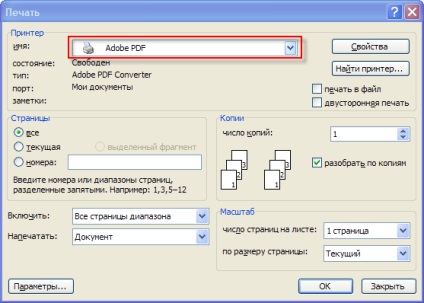
Ha rákattint a gombra „Tulajdonságok” mellett, hogy a beállítások ablak PDF nyomtató. A fontos beállítások középpontjában a lap „Beállítások a PDF fájlok.”

Az „Alapértelmezett beállítások” mezőben válassza ki a minősége a PDF dokumentumot. Ha nincs konkrét követelményeket a minőségi színvisszaadást, válassza az „Alapértelmezett beállítások”. Ha az eredeti dokumentum színes illusztrációk, hogy a legszebben megjelenik a PDF, válassza ki a „Nyomtatási minőség”. De ne feledjük, hogy a javulás a minőség növeli a méretét a keletkező PDF fájlban.
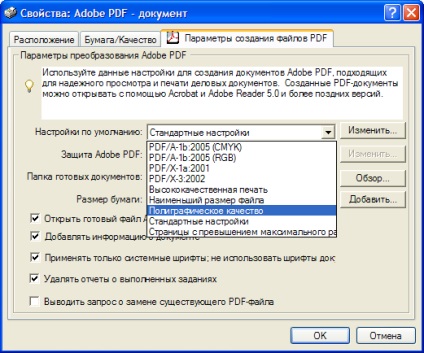
A „Paper Size”, válassza ki a kívánt formátumot. Oldaltájolásnak határozzák meg a „Hely” fülre.
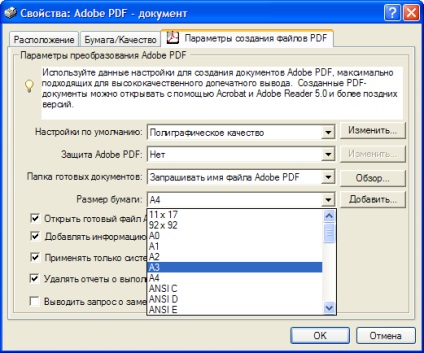
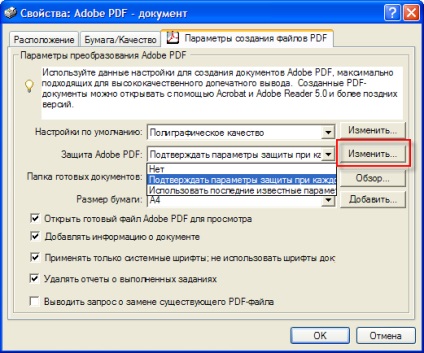

Kattintson az „OK” gombra a beállítások alkalmazásához és hozzon létre egy PDF-dokumentumot. Írja be a nevét a jövő fájlt, és válassza ki a mentés helyét, majd kattintson a „Mentés” gombra. Néhány másodperc múlva kapsz egy kész dokumentumot PDF formátumban.
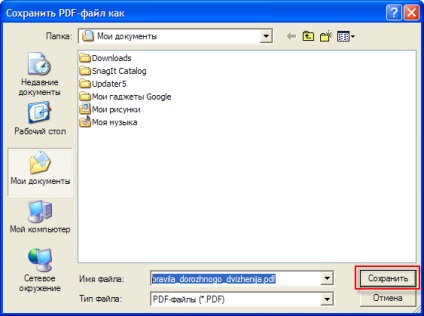
Nyomtatási dokumentumot PDF virtuális nyomtatót lehet sokkal gyorsabb. A Panel szerszámok, amely megnyitotta a dokumentumot, például a Word, a gombra kattintva az „Átalakítás Adobe PDF». Meg kell adnia a nevét, a jövőben a PDF fájlt, és válassza ki a helyet, hogy mentse meg.
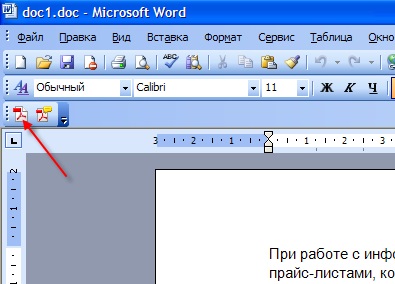
2. módszer.
Nyissa meg az Adobe Acrobat programot, és a "Fájl" menüben válassza a "Create PDF" - "From File", ha létrehoz egy PDF-dokumentumot egy fájlba.
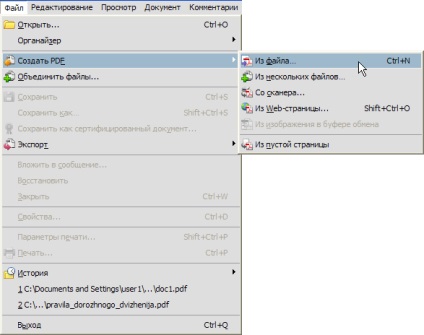
Néhány másodperc múlva kapsz egy kész dokumentumot PDF formátumban. Ezután mentse lemezre adja meg a „Fájl” menüben az Adobe Acrobat klikk a „Mentés”.
Abban az esetben, ha szükség van, hogy egyesítsen dokumentumok egyetlen PDF fájlt a „Fájl” menüben válassza a „Create PDF” - „több fájlból.” A megnyitott ablakban kattintson a gomb „Add Files” vagy a „Mappa hozzáadása”, és válassza ki a fájlokat vagy mappákat dokumentumokat.
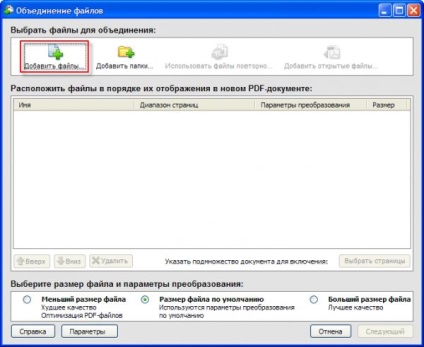
Miután minden fájl lett hozzáadva a listához, helyezd el őket a megfelelő sorrendben, jelölje ki a fájlt, és nyomja meg a gombot a „Fel” vagy „Le”. Felesleges fájlokat el lehet távolítani. Ha azt szeretnénk konvertálni PDF-et nem a teljes dokumentum, de csak néhány oldalt, kattints a „Select page”.
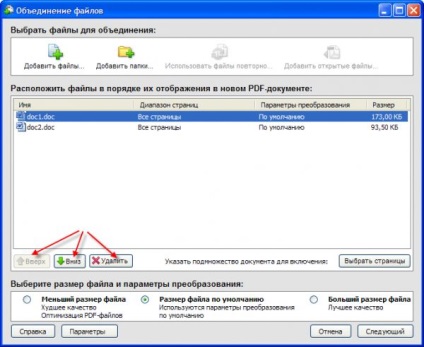
Jelölje be a „Pages” opciót, és adja meg az oldalszámokat, amely átalakítható PDF.
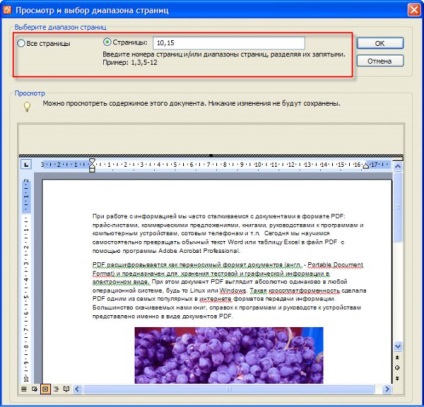
Miután foglalkozott a fájlt, kattintson a gombra „Tovább” gombra.
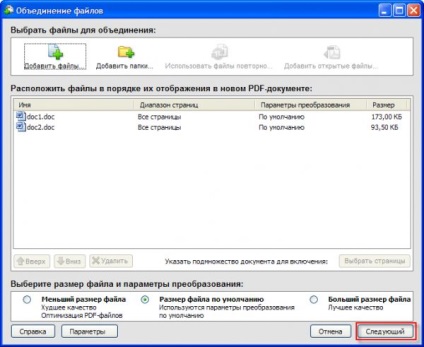
Ha azt szeretnénk, hogy egyesíti az összes korábban kiválasztott fájlokat egyetlen dokumentumban PDF, ellenőrizze a lehetőséget „Merge fájl egyetlen PDF”, egyébként válassza a „Collect fájlok PDF csomagot”.
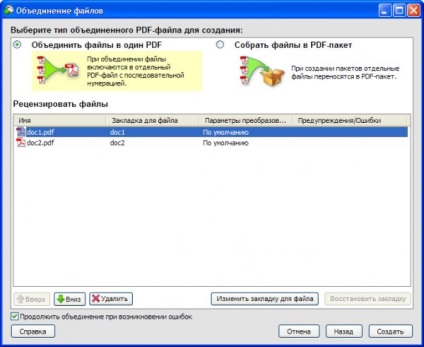
Ha össze több fájlt egy PDF dokumentumot könnyen kezelhető könyvjelzőket. Minden fájl felvehet egy könyvjelzőt, kattintson a „könyvjelzőjének módosítása egy fájl” és beírja a nevét a könyvjelző. A kész PDF dokumentum, akkor gyorsan ugrik a kívánt oldalra kattintva a megfelelő lapot. nyomja meg a „Start”, hogy elindítsa a PDF fájl létrehozásának folyamata.
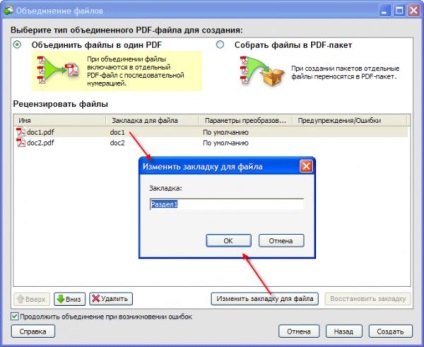
Ha a PDF-fájl létrehozása után kattintson a „Mentés”, majd válassza ki a helyet, ahová menteni a dokumentumot, és adjon meg egy nevet.
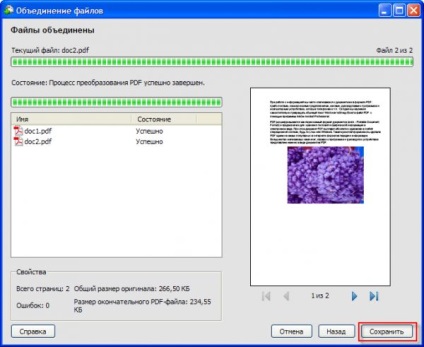
És itt a PDF dokumentum elkészült. Kattintson a bal gombbal a „Kedvencek” Látjuk korábban létrehozott egy könyvjelző minden alakítani PDF-fájlt. Ha sok oldalt, könyvjelzők segítségével gyorsan eljuthat a kívánt anyagot PDF-fájlt.
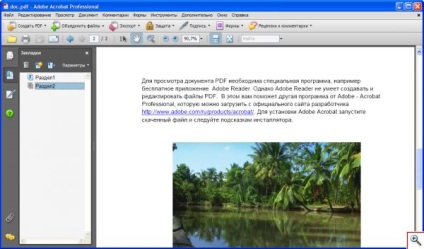
Adobe Acrobat segítségével nem csak PDF-dokumentumokat más formátumok, hanem export A PDF dokumentum információt a Word, HTML, kép. Ehhez kattintson a gombra „Export” és válassza ki a végső formátum. Néhány másodperc múlva megkapja a dokumentumot a kívánt formában.

Ezen ma hadd fejezzük be a történetet létrehozása PDF-fájlok és kívánok kellemes élmény!
Különösen Yachaynik Elena Carlton